OBSは、録画とライブストリーミング用の無料のオープンソースプログラムですが、ビデオ編集ツールが組み込まれていません。 OBSで録画したばかりのビデオを編集する場合は、OBS用のビデオエディターが必要になります。ここでは、MiniToolからリリースされたWindowsムービーメーカー、iMovie、フォーマットファクトリー、MiniToolMovieMakerを含む4つのOBSビデオエディタを紹介します。
OBSの略であるOpenBroadcasterSoftwareは、クロスプラットフォームのストリーミングおよびレコーディングソフトウェアです。リアルタイムのソース、デバイスキャプチャ、ブロードキャスト、レコーディング、エンコーディング、シーンコンポジションを提供します。さらに、OBSはWindows、macOS、Linuxで利用できます。
OBSを使用すると、Twitchでビデオゲームプレイを録画したり、画面をキャプチャしたり、YouTubeでストリーミングしたりすることができます。 OBSを使用したYouTubeでのストリーミングの詳細については、次の投稿を参照してください:OBSを使用してYouTubeでストリーミングする方法の手順
したがって、OBSにはビデオエディタがあるのだろうかと思うかもしれません。答えはノーですが、OBS用のビデオエディタを使用できます。この投稿では、あなたに最適な4つのOBSビデオエディターを選択します。
試してみるべき無料のOBSビデオエディタートップ4
- MiniTool MovieMaker
- Windowsムービーメーカー
- フォーマットファクトリ
- iMovie
MiniTool MovieMaker
MiniTool MovieMakerは、使いやすいOBS編集ソフトウェアです。シンプルで直感的なインターフェイスを備えているため、編集の経験がなくてもOBSビデオを編集できます。また、MiniTool MovieMakerは、さまざまな見事なトランジション、エフェクト、およびタイトルを提供します。
さらに、ビデオの分割とトリミング、ビデオのマージ、ビデオのオーディオの編集などを行うことができます。 OBSビデオ形式を変更したい場合は、このツールも役立ちます。 3GP、MOV、AVI、FLV、MKV、MP4、MPG、VOB、WMV、RMVBをサポートしています。
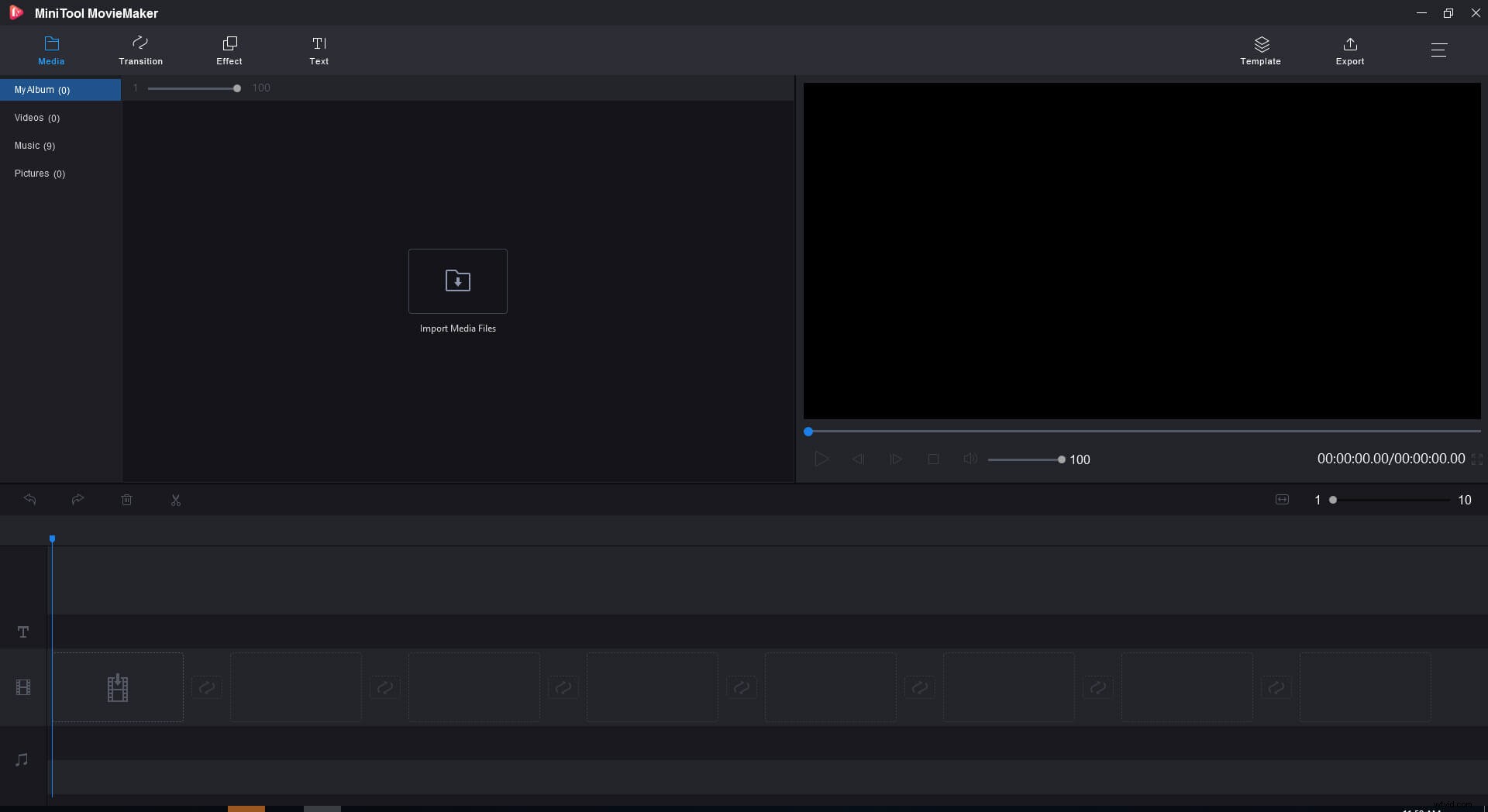
OBSビデオを編集する方法は次のとおりです。
手順1.MiniToolMovieMakerをダウンロードしてインストールします。
手順2.MiniToolMovieMakerを起動し、[ムービーテンプレート]ウィンドウを閉じます。
ステップ3.メディアファイルのインポートをクリックします コンピューターからOBSビデオをインポートします。
ステップ4.ビデオファイルをタイムラインにドラッグアンドドロップします。
ステップ5.次に、テキストの分割、トリミング、追加、エフェクトの適用、オーディオのミュートを好きなように行うことができます。
ステップ6.完了したら、エクスポートをタップします 必要な出力形式を選択します。
ステップ7.最後に、エクスポートを押します ボタンをクリックしてOBSビデオをエクスポートします。
Windowsムービーメーカー
Windowsムービーメーカーは、OBS用の無料のビデオエディタです。 130以上のエフェクト、タイトル、クレジット、トランジションを提供します。また、テキストを追加したり、OBSビデオにナレーションを追加したりすることもできます。さらに、動画から音声を削除することもできます。
Windowsムービーメーカーには多くの利点がありますが、欠点もあります。 MP4、WMVなどのサーバル形式のみをサポートします。OBSビデオがVOB形式であり、Windowsムービーメーカーで編集する場合は、最初にVOBをMP4に変換する必要があります。
フォーマットファクトリ
Format Factoryは、無料の多機能ビデオコンバーターおよびビデオ編集ツールです。それは他へのビデオフォーマットの変換をサポートします。それ以上に、このツールを使用して、分割、クリップ、結合、切り抜き、デロゴなどのOBSビデオを編集できます。
これとは別に、OBSビデオエディタは、さまざまなビデオストリーミングサイトからビデオをダウンロードするために使用されます。
関連記事:Vimeoビデオをダウンロードする方法は? 3つのソリューション。
iMovie
iMovieは、Appleによって開発されたビデオエディタです。すべての基本的な編集機能が付属しており、数十のアニメーションタイトルとクレジットを提供します。さらに、iMovieを使用すると、iCloud Driveを使用して、iPadまたはMacからiPhoneにプロジェクトを転送できます。その後、いつでもOBSビデオを編集できます。
OBSビデオエディタについては以上です。どのOBSビデオ編集ソフトウェアが好きですか?
より良い提案があれば、下のコメントセクションで共有してください。
